So speichern Sie Outlook -E -Mails, Kalender und Kontakte auf Ihrem Computer

- 4060
- 1066
- Miriam Bauschke
Alle E -Mail -Nachrichten bleiben normalerweise in Ihrem Mailbox. Wenn Sie jedoch eine der E -Mail -Nachrichten speichern möchten, können Sie sie schnell auf Ihrem Desktop oder an einem beliebigen Ort auf dem Computer speichern. In Outlook ist diese Option nicht nur auf E -Mail -Nachrichten beschränkt. Lassen Sie uns in diesem Artikel sehen, wie Sie E -Mails und Kontakte auf dem Computer speichern können.
Inhaltsverzeichnis
- Methode 1: Sparen Sie E -Mails mit der Option Save AS Option aus Outlook
- Methode 2: Drag & Drop, um E -Mails zu speichern
- Methode 3: Web -E -Mails speichern
- Methode 4: Kalender und Kontakte speichern
Methode 1: Sparen Sie E -Mails mit der Option Save AS Option aus Outlook
Schritt 1: Microsoft Outlook öffnen und klicken auf der Email dass Sie speichern möchten
Schritt 2: Klicken Sie auf die Datei Tab

Schritt 3: Aus der linken Seite wählen Sie Rettet wie
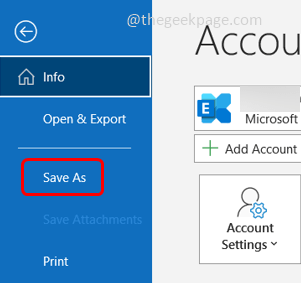
Schritt 4: Es wird ein Dialogfeld angezeigt, in dem Sie die durchsuchen Standort Wo Sie die E -Mail -Nachricht speichern und auf klicken möchten Speichern
Schritt 5: Ihre E -Mail -Nachricht wird als gespeichert als .MSG -Format
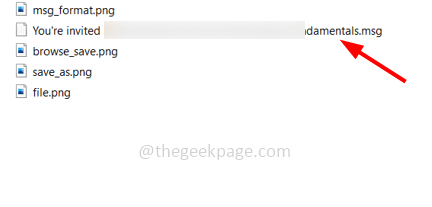
Methode 2: Drag & Drop, um E -Mails zu speichern
Schritt 1: Microsoft Outlook öffnen und klicken auf der Email dass Sie speichern möchten
Schritt 2: Jetzt ziehen Und tropfen Ihre E -Mails an den Desktop oder einen beliebigen Standort auf Ihrem Computer
Schritt 3: Sie können auch mehrere E -Mails ziehen und fallen lassen und gleichzeitig speichern. Halten Sie die Strg Schlüssel und wählen die Anzahl der E -Mails Sie möchten speichern, ziehen und an den erforderlichen Ort fallen lassen.
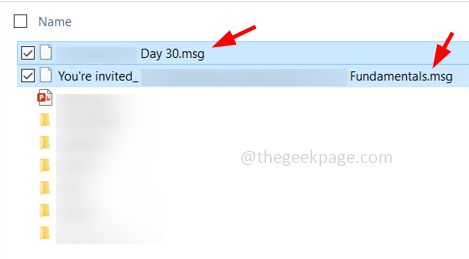
Methode 3: Web -E -Mails speichern
Schritt 1: Wenn Sie Outlook im Web verwenden, gibt es keine Möglichkeit, die E -Mails zu speichern.
Schritt 2: Wenn Sie jedoch die E -Mail speichern möchten, gibt es einen Weg. Sie können die E -Mail mit dem speichern .PDF -Format
Schritt 3: Öffnen Sie die E -Mail -Nachricht, die Sie speichern möchten. Klicken Sie auf die drei Punkte oben und dann auswählen Drucken von der Liste
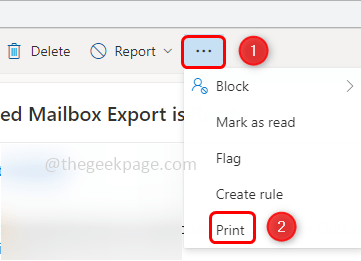
Schritt 4: Ein Fenster wird erneut angezeigt. Klicken Sie auf Drucken
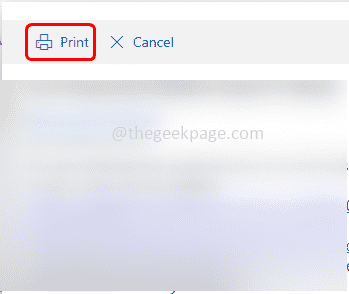
Schritt 5: Wählen Sie im Dialogfeld "Druck die Drucke" aus Speichern Sie als PDF -Option Aus dem Dropdown-Bereich des Zielfeldes
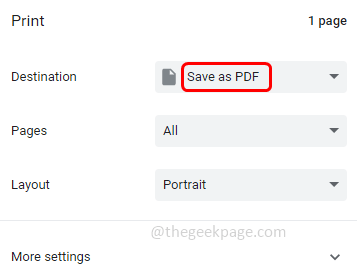
Schritt 6: Klicken Sie auf die Speichern Taste
Schritt 7: Wählen Sie aus dem angezeigten Fenster die Wählen Sie das aus Standort So speichern Sie die E -Mail und klicken Sie auf Speichern.
Schritt 8: Jetzt wird die E -Mail -Nachricht in heruntergeladen .PDF -Format
Methode 4: Kalender und Kontakte speichern
Schritt 1: Microsoft Outlook öffnen und klicken auf der Kalender Fall dass Sie speichern möchten
Schritt 2: Jetzt ziehen Und tropfen Es zum Desktop oder an einem Ort auf Ihrem Computer
Schritt 3: Auf die gleiche Weise können Sie zu den Kontakten gehen und den Kontakt auf Ihrem Computer ziehen und fallen lassen.
Das ist es! Ich hoffe, dieser Artikel ist nützlich. Danke!!
- « So erstellen Sie eine Checkliste in Google Sheets
- So ignorieren Sie E -Mail -Gespräche in Microsoft Outlook »

